So schalten Sie Teilnehmer in Google Hangouts stumm
Verschiedenes / / October 14, 2021
Google Hangout ist einer der Google Produkte mit einem einheitlichen Kommunikationsdienst, der Benutzern die Möglichkeit zum Chatten, Videoanrufen und Sprachanrufen bietet. Der Google Hangout wurde jedoch ursprünglich im Jahr 2013 veröffentlicht, aber im April 2020 in Google Meet umbenannt. Denn im Jahr 2020 wissen wir alle, dass eine Pandemie aufgetreten ist, die einen dringenden Bedarf an Online-Meeting-Diensten geschaffen hat. Um dies zu erreichen, plante Google eine Umbenennung in Google Meet.
Darüber hinaus haben verschiedene Benutzer Hangouts anfangs verwendet und wissen alles über ihre Funktionen. Aber nach der Umbenennung von Hangout in Google Meet stiegen die Downloads und der Verbrauch weltweit plötzlich an, da diese Benutzer neu im brandneuen Google Meet sind. Aus diesem Grund kennen sie die Funktionen und anderen Optionen der App nicht. Die häufigste Frage von Nutzern ist, wie sie andere in Google Hangouts stummschalten können. In diesem Artikel werden wir also mehr darüber diskutieren, wie Sie andere in Google Hangouts stumm schalten: Hier erfahren Sie alle Details.
So schalten Sie andere in Google Hangouts stumm:
Google Hangouts oder Google Meet sind auf verschiedenen Plattformen verfügbar, z Android, iOS, und Fenster. Auf Mobiltelefonen verwenden wir jedoch normalerweise die Google Meet-App. Auf dem PC verwenden wir Google Meet über einen Webbrowser. Inzwischen gibt es auf beiden Plattformen einige spezifische Unterschiede in den wichtigsten Schritten. In diesem Abschnitt erfahren Sie, wie Sie andere in Google Meet auf einem PC und einem Smartphone separat stummschalten. Lassen Sie uns außerdem, ohne Zeit zu verlieren, einen Blick auf die unten angegebenen Themen werfen.
Windows-PC: Jemanden in Google Hangouts stummschalten
PCs haben auch ein bestimmtes Google-Symbol, das Sie aus dem Google-Softwarepaket installieren müssen. Die meisten Nutzer suchen jedoch über einen Webbrowser nach Informationen bei Google. Daher erwähnen wir einige wichtige Schritte zum Stummschalten anderer in Google Meet unter Windows/Mac.
Notiz:Beachten Sie, dass die Stummschaltung der Person, die Sie stummschalten, nur von Ihnen selbst aufgehoben werden kann. Außerdem wird die Person, die Sie stummschalten, jedes Mal benachrichtigt, wenn Sie sie stummschalten.
- Während einer Besprechungssitzung, du wirst sehen Menschen-Symbol erscheinen bei der obere rechte Ecke des Bildschirms.

- Klicken Sie dazu auf das Menschen-Symbol.
- Als Ergebnis öffnet sich eine Menüliste eine Liste der Teilnehmer des Meetings anzeigen.
- Jetzt, Klicken Sie auf den Namen der Person, die Sie stummschalten möchten.
- Danach werden drei Symbole angezeigt Anzeige unter dem Namen des Teilnehmers.
- Anschließend müssen Sie auf klicken Mikrofonzeichen.
- Dann ein Pop-up-Bestätigung wird ausgerollt, und klicke auf stumm um den Betrieb sicherzustellen.

- Daher wird Ihr gewünschter Benutzer in Kürze stummgeschaltet.
Darüber hinaus haben wir Ihnen die wichtigsten Schritte zum Stummschalten anderer in Google Hangouts für PC beschrieben. In der Zwischenzeit können Sie diese Schritte auf alle PC-Plattformen wie Windows oder Mac anwenden.
Smartphone-Anleitung: Andere in Google Hangouts stummschalten
Die Schritte zum Stummschalten anderer in Google Hangouts auf Smartphones sind dieselben wie zum Stummschalten anderer auf dem PC. Aus Gründen der Übersichtlichkeit haben wir jedoch eine Liste der wichtigsten Schritte zusammengestellt, die zum Stummschalten anderer in Google Hangouts für PC erforderlich sind. Lassen Sie uns also, ohne noch mehr Zeit zu verschwenden, die unten angegebenen Schritte durchgehen.
- Während in a Sitzungssitzung, du wirst sehen Personensymbol, das in der oberen rechten Ecke des Bildschirms angezeigt wird.
- Tippen Sie dazu auf das Menschen-Symbol.

- Als Ergebnis öffnet sich eine Menüliste mit einem Liste der Teilnehmer des Meetings.
- Jetzt, Tippen Sie auf den Namen der Person, an die Sie möchtenstumm.
- Nachher, Drei Symbole wird unter dem angezeigt Namen des Teilnehmers.
- Danach müssen Sie Tippen Sie auf das Mikrofonzeichen.

- Dann ein Pop-up-Bestätigung wird ausgerollt, und Tippen Sie auf stumm um den Betrieb sicherzustellen.
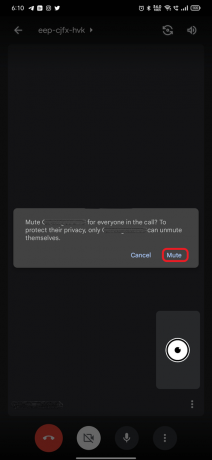
- Daher wird Ihr gewünschter Benutzer in Kürze stummgeschaltet.
Darüber hinaus sind die Schritte zum Stummschalten anderer in Google Hangouts für Smartphones oben aufgeführt. Das bedeutet, dass Sie sie auf jeder Mobiltelefonplattform wie Android oder iOS anwenden können.
Zusammenfassend können wir sagen, dass Sie mit den oben beschriebenen Schritten andere sowohl auf einem PC als auch auf einem Smartphone schnell stummschalten können. Wenn jedoch ein Benutzer Fragen zu dem oben genannten Thema hat, kann er diese im Kommentarbereich unten stellen.



